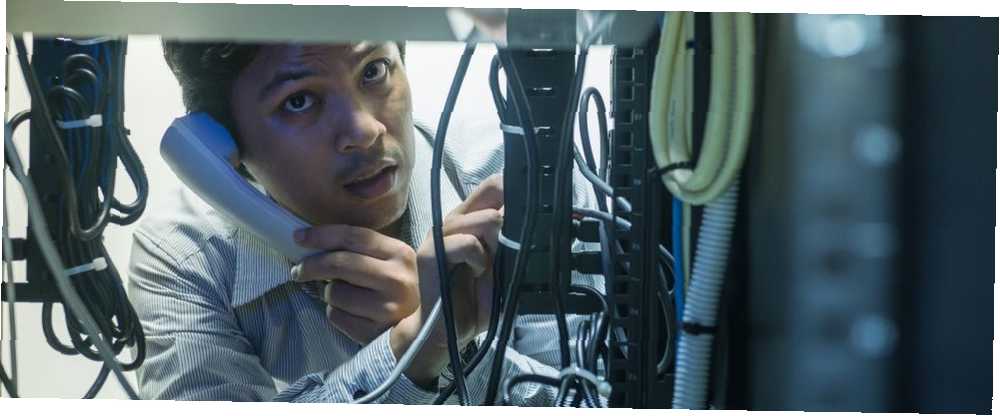
Mark Lucas
0
2183
182
Geçen ay kaç tane PC sorunu yaşadınız? Sivilceli bir internet bağlantısı, uygulamalar çöküyor ve sistem donuyor Windows 10'u Daha Hızlı ve Performansı Artırmanın 14 Yolu Windows 10'u Daha Hızlı ve Performansını Artırmanın 14 Yolu Windows 10'u daha hızlı yapmak zor değil İşte Windows 10'un hızını ve performansını arttırmanın birkaç yöntemi. Çoğu Windows kullanıcısı için yabancı deneyimler değil. Ancak bunlar gerçekleştiğinde, bu sorunlar için Windows’un kendisini suçlamanız hızlı mı??
Gerçek şu ki, Windows işletim sistemi (OS) bu sorunların çoğundan gerçekten sorumlu değil. Çoğu zaman, yeni bir donanım parçası, buggy yazılımı ve hatta kullanıcı ihmali Windows'tur. Windows bilginizi yükseltmek ve temel sorun gidermeyi öğrenmek istiyorsanız, bu sorunların neden ortaya çıktığını ve neye işaret ettiklerini görmek için okumaya devam edin..
1. Ölümün Mavi Ekranları
Herkes mavi ölüm ekranının (BSOD) ne olduğunu bilir. Yıllarca şakalardan popüler oldu. Ama mavi ekranın gerçekte ne anlama geldiğini biliyor musunuz??
BSOD olarak adlandırdığımız şey bir işletim sistemi durdurma hatası. Bu, Windows'un Panik Yapma! Çekirdek Paniği Hakkında Bilmeniz Gereken Her Şey Panik Yapmayın! Çekirdek Paniği Hakkında Bilmeniz Gereken Her Şey Bir bilgisayar kullandıysanız, makinenin herhangi bir uyarı vermeden yeniden başlatıldığı ve tüm işinize mal olan bir Ölümcül Mavi Ekran veya bir çekirdek paniğiyle karşılaşacağınızdan hiç şüpheniz kalmaz. ve sisteme zarar gelmemesi için kapatılması gerekiyordu. Bundan, mavi ekranların her zaman Windows'un hatası olmadığı açıktır..
Bazen bu, Windows Vista'daki donanım değişikliklerinden dolayı çökmeyi daha hassas hale getiren temel değişikliklerde olduğu gibi. Ancak, genellikle, sorunu yeni bir donanım parçasına veya arızalı dahili bir bileşene kadar takip edebilirsiniz..
Mavi bir ekran gördüğünüzde, bilgisayarınızı hemen yeniden başlatmayın. Hata kodunu arayın: bu, soruna neyin neden olduğu hakkında hayati bilgiler verecektir. Aşağıdaki Windows 8 ve daha yeni bir BSOD örneğinde, aşağıdakileri görebiliriz: HAL_INITIALIZATION_FAILED kodu. Yeniden başlattıktan sonra, Google Googling, belirli bir sorun hakkında daha fazla bilgi verecektir. Ayrıca BlueScreenView aracını kullanarak mavi ekranları analiz edebilirsiniz..
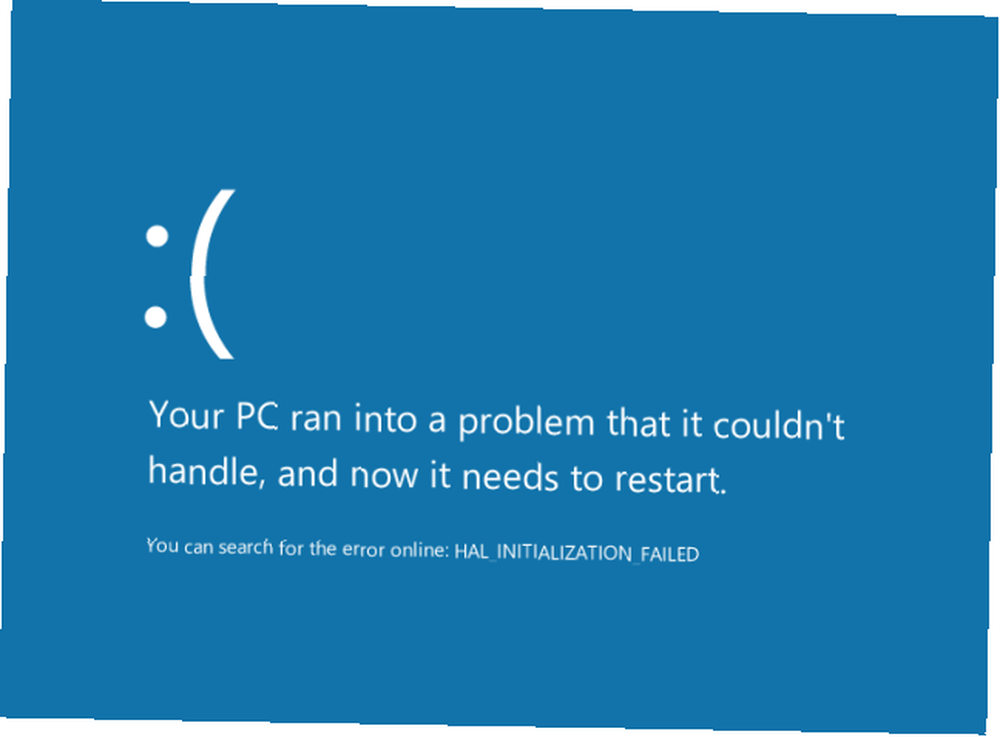
Bu durumda, bu özel hatanın Windows uykudan uyanırken ya da sanal makinelerle ilgili bir sorunla karşılaştığı zaman meydana geldiği anlaşılmaktadır. Bu, sorun gidermenizi son derece azaltır. Daha sonra Windows 10 uyku modu sorunlarını gidermeye bakabilirsiniz Windows 10 Uyku Modu Sorunlarını Düzeltme Windows 10 Uyku Modu Sorunlarını Düzeltme Windows 10'da uyku modu sorunlarını çözmeniz gerekenler için birkaç sorun giderme adımı ve / veya ilk defa doğru şekilde çalışmayan sanal makineleri yeniden yükleme.
Başka bir önemli not, izole edilmiş bir mavi ekranın Windows 10'da Sistem Hizmeti İstisna Durma Kodunu Düzeltme Windows 10'da Sistem Hizmeti İstisna Durdurma Kodunu Düzeltme Windows 10'da Sistem Hizmeti İstisna BSOD hatasının birkaç nedeni olabilir. Bu durdurma kodunun nasıl düzeltileceğini size göstereceğiz. genellikle önemli bir şey değil. Bazen, Windows bir daha asla çıkamayan küçük bir hatayla karşılaşır. Düzenli olarak oluşmadıkça bu hataları gidermek için endişelenmemelisiniz.
Bazı düşüncelerin kafa karıştırıcı bir hatayı eyleme dönüştürülebilir intel'e nasıl dönüştürebildiğini gördünüz mü? Bu sorun giderme teorisi ve sadece BSOD'lerden daha fazlası için de geçerli. Bu fikirleri karşılaştığınızda da uygulayabilirsiniz…
Yaygın hata kodları ve nasıl düzeltileceği:
- 0x80070057 Windows Update Hatası Nasıl Düzeltilir 0x80070057 Windows Update Hatası Nasıl Düzeltilir 0x80070057 Bu hassas Windows hatası, sistemlerimizden en az Windows XP'den bu yana zarar görüyor. Uzun süredir devam eden rekorları sayesinde birçok düzeltmeler ortaya çıkmıştır. Bugün size tam olarak nasıl çözüleceğini gösterebiliriz. - Son zamanlarda esas olarak Windows Update ile ilgili olarak ortaya çıktı, ancak dosyaları yedeklemeye ya da Windows'u yüklemeye çalıştığınızda da görünebilir.
- Windows 10'da Hata Kodu 0xC0000225 Nasıl Onarılır Windows 10'da Hata Kodu 0xC0000225 Nasıl Onarılır PC'nizi önyüklemeye çalıştığınızda Windows 10'da 0xc0000225 hata kodunu görüyor musunuz? İşte bu hatanın ne anlama geldiği ve nasıl giderilebileceği ve düzeltilebileceği. - Genellikle eksik sistem dosyalarından kaynaklanır..
- 0x800F081F, 0x800F0906, 0x800F0907, 0x800F0922 Windows 10'da Hata Kodu Nasıl Düzeltilir Windows 10'da 0x800F081F Hata Kodu Nasıl Düzeltilir Windows 10'da 0x800F081F Hata Kodu Nasıl Düzeltilir? İşte nasıl giderileceği ve düzeltileceği. - Bunların hepsi Microsoft .NET Framework sorunları ile ilişkili.
2. Güvenli Mod
Windows Güvenli Modunda önyükleme yaptınız mı Windows 10 Güvenli Modunda önyükleme Windows 10 Güvenli Modunda önyükleme Güvenli Mod, temel olmayan uygulamaları etkilemeden kökte sorunları gidermenizi sağlayan yerleşik bir sorun giderme özelliğidir. Windows 10 önyükleme yapmasa bile, Güvenli Mod'a çeşitli şekillerde erişebilirsiniz. tek başına ya da terimin ne anlama geldiğini merak ettiniz mi? Güvenli Mod, Windows'un soyulmuş bir ortama önyüklemesini sağlar;.
Normal bilgisayar başlatılırken, Windows, grafik kartınız, ses ve işletim sisteminin tüm fantezi efektleri için sürücüleri yükler. Bunlar kesinlikle hoş özellikler olsa da, Windows’un çalışması için çok önemli değiller..
Bu nedenle, Güvenli Mod'da ekran çözünürlüğünüz 640 x 480'e düşürür, sesi kapatır, başlangıç programlarını çalıştırmaz ve hayati olmayan aygıtların bağlantısını keser (klavyeniz ve fareniz hala çalışır). Bu birkaç sorun giderme işlevi için kullanışlıdır:
- Grafik kartı sürücüleriniz çalışmıyorsa ve normal bir önyüklemede herhangi bir şey göremiyorsanız, sürücüleri kaldırmak ve yeni yüklemeyi denemek için Güvenli Mod'un temel ekranını kullanabilirsiniz Eski Windows Sürücülerini Bulma ve Değiştirme Nasıl Bulunur ve Değiştirilir Eski Windows Sürücüleri Sürücüleriniz eski olabilir ve güncellenmesi gerekebilir, ama nasıl biliyorsunuz? İşte bilmeniz gerekenler ve bunun için nasıl devam edeceğiniz. .
- Başlangıçta çalışan bir hileli programınız olduğunda, Güvenli Mod, önce kendisini Windows'a takmadan kaldırmanıza olanak tanır.
- Yakın zamanda, Windows'un çökmesine neden olan bir yazıcı gibi bir donanım parçası eklediyseniz, yazıcıyı kilitlenme konusunda endişelenmeden Güvenli Mod'da kaldırabilirsiniz..
- Aksi takdirde önyüklemeyen bir bilgisayardaki dosyaları kurtarmak için Güvenli Modu kullanabilirsiniz..
Windows Güvenli Mod'da kararlı olduğunda ancak normal olarak önyükleme yaparken sorunları varsa, bir sorun var demektir. Yeni yüklenen yazılımı kaldırmayı ve çökmenin kaynağı olup olmadığını görmek için yeni donanımı kaldırmayı denemelisiniz..
3. İnternet Bağlantısı Sorunları
Herkes internet bağlantısı sorunlarından nefret ediyor. Birisinin süper yavaş bir ağ bağlantısı kullandığını izleyin 9 Ev PC Ağınızı Anında Hızlandırmanın Hızlı Yolları 9 Ev PC Ağınızı Anında Hızlandırmanın Hızlı Yolları Kablolu veya kablosuz bir ev ağınız varsa, olasılıkları arıyor olabilirsiniz mümkün olduğunca hızlı çalışacak şekilde optimize etmek için. baskı altında nasıl davrandıkları hakkında bir fikir edinmek için.
Şimdiye kadar tartışılan diğer öğeler gibi, ağ sorunları da neredeyse hiç Windows hatası değildir. Aksine, genellikle internet servis sağlayıcınızın (ISS) sorunlarından veya yönlendirici takılmasından kaynaklanır. Ağ sorunlarını gidermek ve tanılamak için tüm süreci ele aldık, bu nedenle burada genel sorun giderme hakkında birkaç fikir vereceğiz..
Sorun giderme teorisi, ağ sorunları için oldukça iyi uygulanır. Çalışmakta olduğunu bildiğinize en yakın olan bağlantı elemanıyla başlayın. Windows'un yönlendiriciye düzgün bir şekilde bağlandığını bile onaylamadığınızda yönlendirici ayarlarınızı teşhis etmeyi denemek zaman kaybettirir Windows'ta Kablosuz İnternet Bağlantınızı Nasıl Düzeltirsiniz Windows'ta Kablosuz İnternet Bağlantınızı Nasıl Düzeltirsiniz güçlü ve istikrarlı bir kablosuz İnternet bağlantısı? Soruna neden olan donanım veya Windows olabilir. İşte bazı sorun giderme ipuçları. . Akıllı telefonunuzla da internete bağlanamıyorsanız, bu PC'nizde sadece bir sorun değildir.
Bu durumda, yönlendiricinizin canlı olup olmadığını kontrol etmeye devam edersiniz. Düzgün çalıştığını onayladıysanız, bölgenizde kesinti olup olmadığını görmek için ISS'nize bir çağrı yapabilirsiniz. Gördüğünüz gibi, zincirleme yukarıya doğru çalışmak, tam olarak neyin bağlanamadığını onaylamanızı sağlar. Bağlantının nerde yapıldığını tespit etmek için bir şebeke mühendisi olmanız şart değildir.
4. Donanım Arızaları
Bilgisayarınızı oluşturan bileşenleri göremeseniz de, bir miktar bilgiyle hangilerinin kötü gittiğini anlayabilirsiniz. Genellikle, RAM'in başarısız olması 5 RAM'inizin Başarısız Olduğunu Belirti ve Belirtileri 5 RAM'inizin Başarısız Olduğunu Belirti ve Belirtileri Bilgisayarınızla ilgili sorunlarınız varsa ve nedeni tam olarak belirleyemiyorsanız, hatalı RAM nedeni olabilir. Burada ölmek üzere olan RAM'lerin ve nasıl teşhis edileceğine dair bazı işaretler bulunmaktadır. daha önce tartışılan mavi ekranlara neden olacaktır. Hala mekanik bir sabit disk kullanıyorsanız (hareketli parçaları olan), bir tık sesi duyulma ihtimalinin yakında olduğunu gösterir 5 Sabit Sürücünüzün Başarısız Olduğunu İşaretler (Ne Yapmalı) 5 Sabit Sürücünüzün Başarısız Olduğunu İşaretler (Ve Ne Yapmalı) ) Günümüzde insanların büyük çoğunluğunun biraz sürüklenen dizüstü bilgisayarları ve harici sabit disk sürücüleri olduğundan, gerçekçi bir sabit disk ömrü muhtemelen yaklaşık 3-5 yıldır. Bu çok…. Tabii ki, donanım sorunları Windows'un hatası değildir - bir makinedeki bileşenler işletim sistemi ne olursa olsun başarısız olabilir.
Bilgisayarınız da önyükleme yapmıyorsa, burada biraz bilgelik uygulayabilirsiniz. Örneğin, bilgisayarınızın açıldığı ancak Windows'a açılmadığı bir durumu göz önünde bulundurun. BIOS'unuz sizi herhangi bir işletim sistemi tespit edilmediğini belirten bir mesajla karşılarsa, sabit sürücünün Windows'un ve tüm dosyalarınızın yaşadığı yer olduğunu hatırlayabilirsiniz. Bilgisayar Windows'a erişemediğinde, bunun nedeni sabit sürücünün ölmüş olması olabilir..
En büyük korkum, bilgisayar bileşenlerinin yerine geçmeden önce başarısız olması.
- k (@ffxivkyaa) 31 Ocak 2017
Diğer semptomlar bileşenlerle benzer sorunları gösterebilir. Dizüstü bilgisayarınızın ekranında aniden bir şey göremiyorsanız, ancak harici bir monitöre takmak iyi çalışıyorsa, gevşek bir menteşe veya ölmekte olan bir ekrana sahip olabilirsiniz. Ancak, bilgisayarınızı açıp harici bir monitörü tanımayacak boş bir ekran açmaya çalışırsanız, ölü bir anakart olabilir. 3 Sorun Giderme İpuçları Bilgisayarınızın Ana Kartını Önyükleme Garantisi 3 Sorun Giderme İpuçları Bilgisayarınızın Ana Kartını Önyükleme Garantisi Her şey ters giderse temel anakart sorun giderme yöntemleri, yaygın hatalar ve tüketici dostu ürün iade politikaları. . Ne gördüğünü ve neyin kanıtladığını düşün. BIOS'u görürseniz, anakartınız ölmedi çünkü durum böyle olursa hiçbir şey yüklenmeyecek.
Başka bir örnek: Windows doğru zamanı unutuyorsa, Windows 10 Saatiniz Yanlış mı? İşte Saat Nasıl Onarılır Windows 10'unuz Zaman Yanlış mı? Saat Nasıl Onarılır Windows 10 saatiniz yanlış olduğunda veya sürekli değişiyorsa düzeltmesi kolay olabilir. Bilgisayarınızın saatinin tekrar yanlış gitmesine izin vermeyin. , bu aslında Windows ile ilgili bir sorun değil. Anakartınızda CMOS pili adı verilen ve bilgisayar kapalıyken bile zamanı izleyen küçük bir pil var. Bu pil bittiğinde, her önyüklemede zaman varsayılan bir değere sıfırlanır. Bu, web sitesi sertifika hatalarına neden olabilir En Sık Kullanılan 5 Windows Hatası ve Onları Düzeltmek En Sık Kullanılan 5 Windows Hatası ve Onları Düzeltmek Bir Mavi Ölüm Ekranının Windows deneyiminizi mahvetmesine izin vermeyin. En yaygın Windows hataları için nedenleri ve çözümleri topladık, böylece ortaya çıktıklarında düzeltebilirsiniz. sabit değilse.
5. Kötü Amaçlı Yazılım
Windows, kötü amaçlı yazılımlara karşı diğer işletim sistemlerinden daha duyarlı olmasına rağmen, kötü amaçlı yazılımların sisteminiz üzerindeki etkilerini suçlamamalıdır. Sonuçta, Windows 10, her zamankinden daha fazla güvenlik özelliği ile doludur. Bazı sağduyuyla birleştiğinde çoğu kullanıcının tekrar kötü amaçlı yazılımla uğraşmasına gerek kalmamalı.
Hileli yazılımla karşılaşırsanız, davranışını ve nasıl kaldırılacağını bilmeniz gerekir. Garip pop-up'lar, son derece yavaş performans ve tarayıcınızda görünen araç çubukları ve diğer çöplerin hepsi kötü amaçlı yazılımın bulaşmasının belirtileridir. Bilgisayarınıza virüs bulaştığı hakkında bir ipucu bulduktan sonra, Programlar ve Özellikler Güvenmediğiniz şeyleri listeleyin ve kaldırın Eksiksiz Zararlı Yazılım Temizleme Kılavuzu Eksiksiz Zararlı Yazılım Temizleme Kılavuzu Kötü amaçlı yazılımlar bugünlerde her yerde ve kötü amaçlı yazılımları sisteminizden silme, rehberlik gerektiren uzun bir işlemdir. Bilgisayarınıza virüs bulaştığını düşünüyorsanız, ihtiyacınız olan kılavuz budur.. .
Ardından, zararlı yazılımları ayıklamak için Malwarebytes ile bir tarama yapın ve umarım net kalmalısınız.
Kötü amaçlı yazılımın türü ne olursa olsun, bu genel bir sorun giderme yöntemidir. Daha katı türler için, Güvenli Mod'da mücadele etmeniz gerekebilir ya da sadece bilgisayarınızı sıfırla 4 Windows 10'u Sıfırlama Yolları ve Sıfırdan 4 Yeniden Yükleme Yolları Windows 10'u Sıfırlama ve Sıfırdan Yeniden Yükleme Yolları Windows 10 hala Windows arada bir her seferinde taze başlangıç. Size yeni bir Windows 10 kurulumunu nasıl mümkün olduğunca az çaba göstererek alabileceğinizi gösteriyoruz. yani kaybedilen bir savaşla savaşmak için zaman kaybetmezsin.
Genel Sorun Giderme Önerileri
Windows'un genellikle suçu üstlendiği beş büyük konunun yanı sıra, düzeltilmeleri için gerçek sebeplerini ve ipuçlarını tartıştık. İşte bu konudaki önerilerimizi özetlemek için birkaç ipucu:.
Yeniden Başlatmayı Unutma!
Onlarca kez duydunuz, bu yüzden bu noktaya girmeyeceğiz. Ama bunu hatırlamak çok önemli Sorun gidermeye başladığınızda, birinci adım her zaman bilgisayarınızı yeniden başlatmalı. Basit bir yeniden başlatma işleminden sonra birçok sorun ortadan kalkacak. Sorun giderme birçok yeniden başlatmadan daha karmaşık olsa da, her zaman önce denemeye değer. İki dakikalık bir yeniden başlatma işlemi ilk etapta ihtiyaç duyduğunuzda neden farklı açılardan saldıran bir saat harcıyorsunuz??
Hızlı Düzeltmelerden ve Çevrimiçi Önerilerden Yararlanın
Muhtemelen, bilgisayarınızda belli bir sorunu olan ilk kişi değilsiniz. Bu iyi bir haber, çünkü sorun giderme konusundaki görevlerin daha azı sizde! Yukarıdaki önerileri uygulayarak nasıl sorun giderileceğini bilmek önemlidir ve bir bilgisayar kullanıcısı olarak size iyi hizmet edecektir. Ancak daha hızlı bir çözüme ne zaman döneceğinizi de bilmelisiniz.
Sorun gidermeye başladığınızda, bilinen düzeltmelerde sık karşılaşılan bir sorundan muzdarip olup olmadığınızı görmek için web’de arama yapın 8 Windows 10 Sorunlarını Giderme ve Onları Düzeltme 8 Windows 10 Sorunlarını Giderme ve Onları Düzeltme Windows 10'a yükseltme işlemi sorunsuz geçti çoğu için, ancak bazı kullanıcılar her zaman sorunlarla karşılaşacaktır. Yanıp sönen bir ekran, ağ bağlantısı sorunları veya pil tüketimi olsun, bu sorunları çözme zamanı geldi. . Ve Microsoft ve üçüncü tarafların mükemmel, ücretsiz sorun giderme yazılımı sağladığını unutmayın. 13 Windows 10 Düzeltme Sorun Giderme Araçları 13 Windows 10 Düzeltme Sorun Giderme Araçları Her Windows sorunu için, düzeltmek için kullanabileceğiniz bir araç vardır. Sorununuzu bu listede bulun ve Windows 10 için sorun giderme ve onarım araçlarından birini seçin. Bu, sizin için sorunları otomatik olarak algılayıp düzeltebilir. Herhangi Bir Sorunu Düzeltmek için En İyi Ücretsiz Windows 10 Onarım Araçları Herhangi Bir Sorunu Düzeltmek için En İyi Ücretsiz Windows 10 Onarım Araçları Sorun Sistem sorunları ya da hileli ayarlarla karşılaşıyorsanız, bilgisayarınızı düzeltmek için bu ücretsiz Windows 10 onarım araçlarını kullanmalısınız. . Forumlarda kimsenin yayınlamadığı benzersiz bir sorunla karşılaşırsanız, sorun giderme sürecinize güvenmeniz gerekir. Fakat çoğu zaman, birisi düzeltmeyi çoktan keşfetti - bundan faydalanın!
Başka ne Windows için suçu al?
Aslında Windows'ta genel sorunlara neyin neden olduğunu öğrendikten sonra, Windows 10'da WHEA Düzeltilemez Hatasını Düzeltme Windows 10'da WHEA Düzeltilemez Hatasını Düzeltme Bazı Windows çökme hataları daha şifreli ve bu nedenle sorun gidermesi daha zor. WHEA Düzeltilemez Hatası bunlardan biri. , bu sorunların çoğunun aslında işletim sisteminin hatası olmadığı açık. Windows mükemmel olmaktan uzak olsa da, performansınız güneye çıktığında her şeyi suçlamak kolaydır. Bunun yerine, bir adım geriye atmalı ve sorun giderme zihniyetindeki sorunu düşünmelisiniz. Bu yalnızca sorunları daha verimli bir şekilde çözmenize yardımcı olmakla kalmaz, aynı zamanda bilgisayarınızın nasıl çalıştığı hakkında daha fazla bilgi edinmenize yardımcı olur!
İnsanlar başka hangi yaygın bilgisayar sorunlarını Windows'ta suçluyorlar? Daha önce yapmayan kişilere hangi sorun giderme önerilerini verirdiniz? Yorumlarınızı ve düşüncelerinizi bizimle yorumlarda paylaşın!
Image Credit: Shutterstock.com aracılığıyla Pixza Studio











